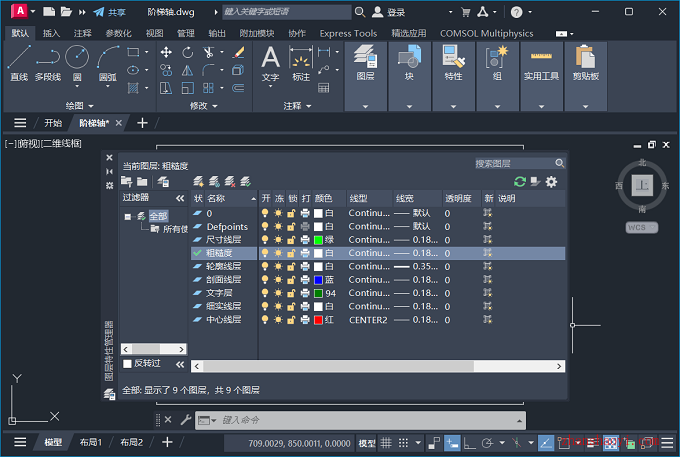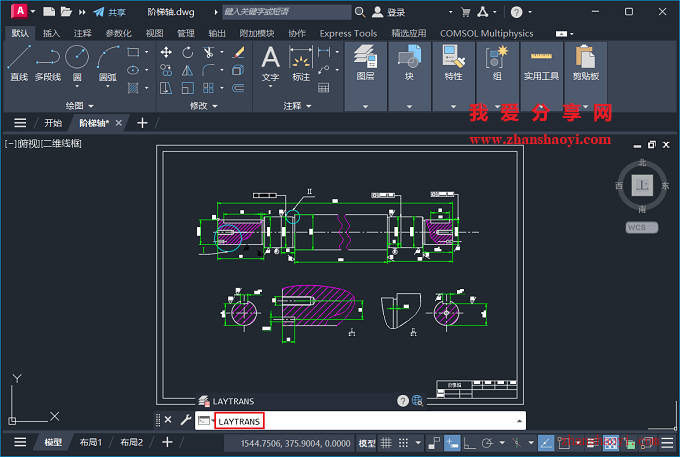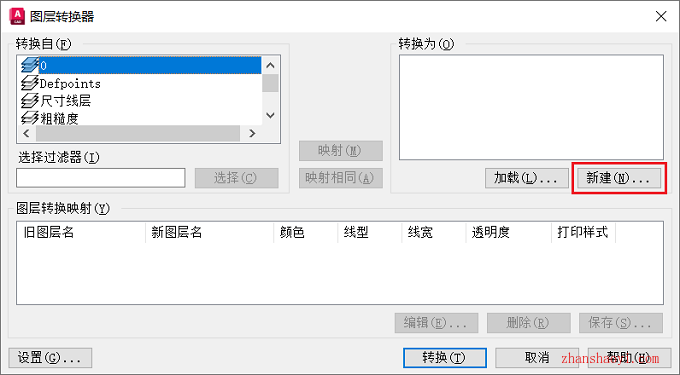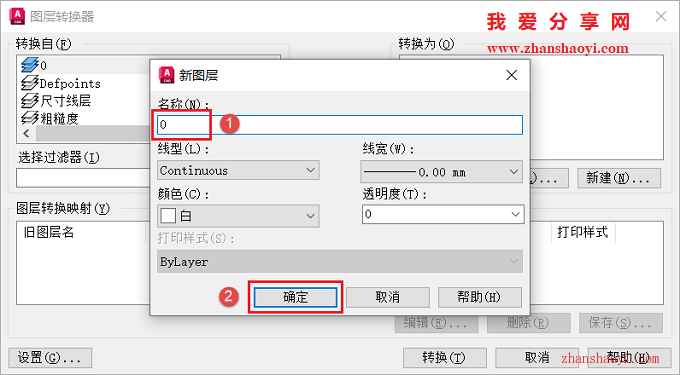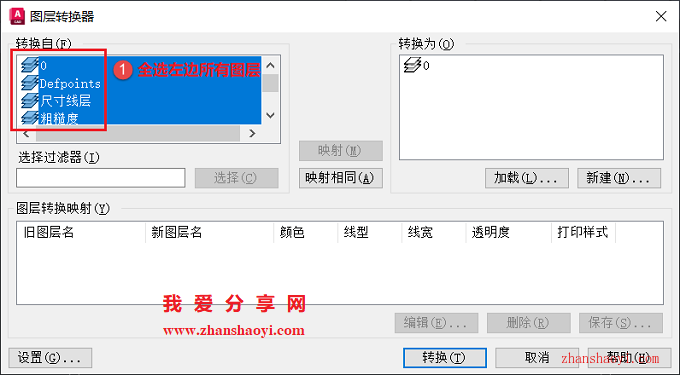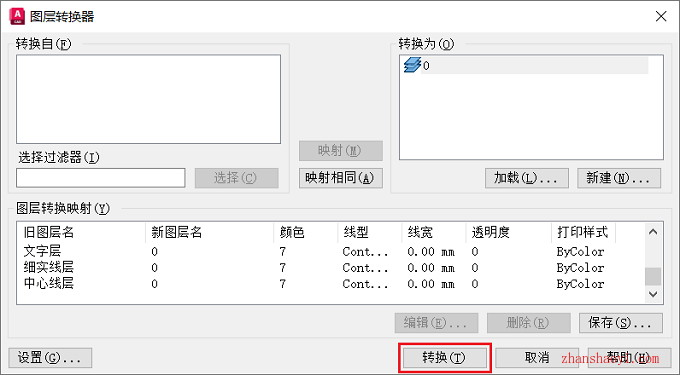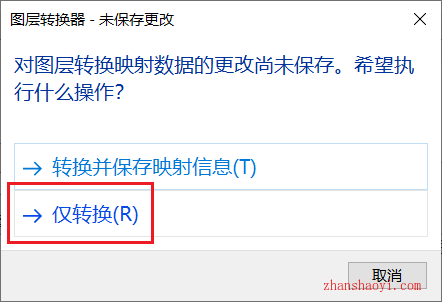最近有小伙伴提问,他收到他人分享的CAD图纸,不符合自己的标注习惯,不方便查看,想重新编辑图纸的图层,但不知道如何在保留图纸内容条件下,快速删除所有图层?如下图:
操作步骤:
1、先用AutoCAD2024软件打开如下示例图纸,然后在命令栏输入:LAYTRANS,然后按Enter键(或空格键)继续;
2、弹出图层转换器窗口,右边是需要转换为的图层,这里点击【新建】按钮,新建一个0图层;
3、设置0图层特性,点击【确定】;
4、全选左边现有图层,然后选中右边上步新建的【0图层】,点击【映射】,将左边图层全部映射成0图层;
5、点击【转换】
6、这里点击【仅转换】选项,不保存映射信息;
7、转换后的效果如下,再次打开图层特性管理器,我们可以看到「其它图层」已被删除,CAD图形都转到0层上了。
温馨提示:这里我们可以看到图层里除0层外,还多了一个Defpoints图层,它和0层一样,是由CAD自动生成的,只要创建过标注,CAD就会自动创建Defpoints图层,但需要注意的是Defpoints图层不能打印,但可以修改它的名称,使它变成普通图层即可。

软件智库
微信扫一扫加关注,我爱分享网官方微信公众号,专注分享软件安装和视频教程,让你一号在手,软件无忧!